


- Bước 1: Đăng nhập >> Chọn Menu “Học sinh” >> Chọn chức năng “Hồ sơ học sinh” >> Chọn tab “Hồ sơ” >> Hiển thị “Danh sách học sinh”
- Bước 2: Tại lưới danh sách học sinh - cột thao tác, kích chọn “Sửa hồ sơ học sinh” . Hiển thị màn hình “Sửa hồ sơ học sinh”
-
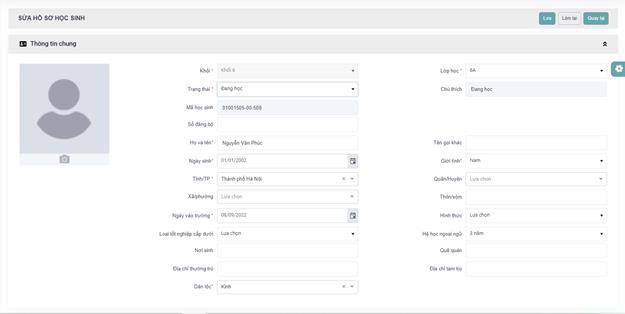
- Bước 3: Tại màn hình cập nhật chọn trạng thái “Chuyển lớp”
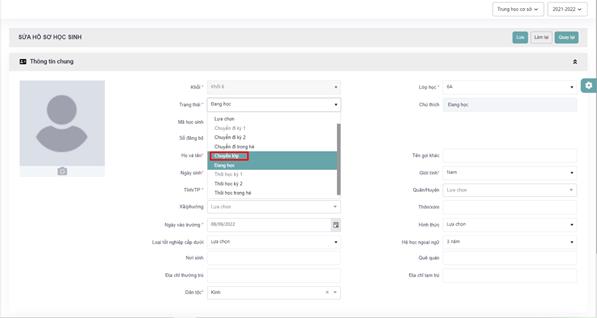
- Bước 4 : Hiển thị ra màn hình “Chuyển lớp”
- Bước 5: Nhập thông tin hợp lệ vào các trường cần thiết
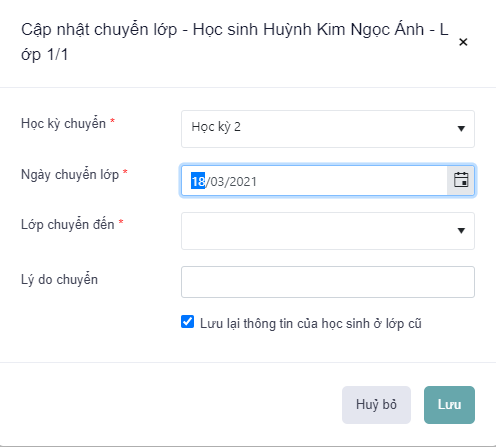
Bước 6:
+ Kích nút ![]() hoàn tất Cập
nhật chuyển lớp
hoàn tất Cập
nhật chuyển lớp
+ Hoặc kích nút ![]() nếu không muốn lưu bản ghi này.
nếu không muốn lưu bản ghi này.
=> Sau khi chuyển lớp thành công tất cả các dữ liệu của học sinh tại lớp cũ sẽ chuyển sang lớp mới.
+ Nếu chọn Lưu lại thông tin học sinh ở lớp cũ thì dữ liệu của học sinh của lớp cũ sẽ được giữ nguyên , học sinh đó có trạng thái là “Chuyển lớp” và người dùng chỉ được phép xem thông tin của học sinh đó.
+ Nếu không chọn Lưu lại thông tin học sinh ở lớp cũ thì hệ thống sẽ xóa dữ liệu của học sinh của lớp cũ .
Chú ý:
- Thông tin có dấu (*) là thông tin bắt buộc phải nhập
- Ngày phải nhập đúng định dạng dd/mm/yyyy
- Ngày chuyển lớp: chỉ cho phép chọn ngày <= ngày hiện tại và yêu cầu nằm trong ngày bắt đầu đến ngày kết thúc của Học kỳ chuyển
- Học kỳ chuyển mặc đinh hiển thị học kỳ hiện tại